在Windows/Mac中將AVI轉換為MP4的實用方法
AVI是Microsoft在90年代引入的一種多媒體容器格式.到現在為止,它具有良好的兼容性,並且在封裝編解碼器方面功能強大.但是有時候,AVI視頻的尺寸可能會非常大.這對於在線發布不是很好,並且會在筆記本電腦上佔用大量存儲空間.
好吧,如果使用有效的視頻轉換器將AVI轉換為MP4,您可能會發現文件大小有所減少,但質量仍然保持不變.就兼容性而言,MP4與AVI一樣受歡迎.非常適合在計算機上播放,移動或上傳到網絡上.因此,如果您想了解將AVI轉換為MP4的方法,請繼續閱讀.
最有效的將AVI轉換為MP4的程序
要將AVI轉換為MP4,首先,請確保找到一個有用的轉換器,該轉換器可以將AVI視頻轉碼為擴展名為.mp4的MP4文件結構(例如H.264 + AAC).VideoSolo Video Converter Ultimate是我要推薦的有效視頻轉換器.操作過程非常簡單.讓我舉個例子.如果要將AVI轉換為經過優化以上傳到YouTube的MP4,則只需選擇“ YouTube”,然後選擇一個預設配置文件作為輸出配置文件,例如帶有H.264編碼器的HD 1080P.該程序提供了豐富的預置配置文件,就像這樣.
總之,VideoSolo Video Converter Ultimate是一個出色的一站式工具,可轉換視頻/音頻,簡單地編輯視頻並以更快的速度提高視頻質量.您可以通過試用版體驗它.
# 步驟1.將AVI文件添加到程序中
單擊“添加文件”按鈕以打開文件瀏覽器,然後選擇AVI文件.另外,您可以一次添加多個文件,因為VideoSolo Video Converter Ultimate允許您批量轉換.

# 步驟2.選擇MP4作為輸出格式
單擊“全部轉換為”的向下箭頭,您將看到一個彈出窗口,其中顯示多種格式選擇.您可以在“視頻”中找到並選擇“ MP4”選項卡,以選擇所需的一個預置配置文件.另一種簡單的方法是,您可以找到“設備”並選擇設備品牌標籤以找到您的設備型號,例如Apple iPhone11,然後選擇一個配置文件進行轉換.另外,您也可以直接使用搜索框查找相應的輸出格式,這更加方便.

# 步驟3.編輯視頻(可選)
返回主界面,在將AVI轉換為MP4之前,您可以執行許多操作.您可以選擇一個視頻以使用內置工具(例如“旋轉和裁剪”,“效果和過濾器”,“水印”,“音頻”和“字幕”)進行剪輯和編輯,您將看到編輯視頻時使用預覽窗口,以便提前查看導出的視頻.

# 步驟4.開始將AVI轉換為MP4格式
在確保正確添加所有文件並選擇正確的輸出格式之後,現在可以單擊“全部轉換”按鈕開始將AVI轉換為MP4.轉換將很快自動完成.轉換完成後,您可以轉到“轉換”選項卡以查看轉換後的MP4視頻.

使用VLC Media Player將AVI轉換為MP4
在這裡,我想介紹另一種將AVI轉換為MP4的方法,以供您參考.您可能已經聽說過VLC ,因為它是最著名的開源媒體播放器之一.但是,您知道VLC也可以充當視頻轉換器嗎?在這裡,我想向您展示如何使用VLC Media Player將AVI轉換為MP4.現在,請參見下面的詳細步驟.
# 步驟1.單擊“轉換/保存”以激活Converter
免費下載並打開VLC Media Player以顯示主界面.在頂部菜單中,單擊“媒體”>“轉換/保存”以激活“打開媒體”窗口.
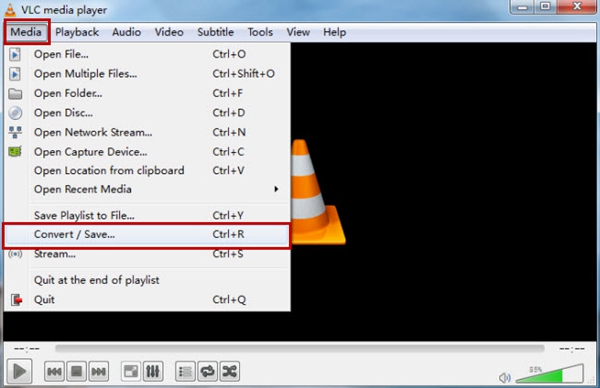
# 步驟2.將AVI文件添加到VLC Media Player
單擊“添加”以轉換AVI文件您要轉換為MP4的文件,然後單擊“轉換/保存”以進入“轉換”窗口.




